PPT2007中如何制作类似飞舞羽毛特效的逼真场景动画
2016-1-31编辑:ljnbset
在演讲PPT时文字是必须的,不过在某些特殊的情况下为了达到某种效果,可能会配一些相关的图片或音乐等等,甚至是场景。气氛嘛总是需要一些精心策划的比如漫天飞舞的雪花、羽毛、树叶等场景都是大家比较喜欢的。那么这类场景该如何制作呢?想想都是那么的复杂是吧?其实在PPT中完全可以实现这类效果,而且是完全自定义。下面以飞舞的羽毛动画为例为大家详细介绍下在PPT中这类动画的制作过程,喜欢的朋友可以借此机会学习下,希望本教程对大家有所帮助。
①首先我们在PPT空白处单击右键,选择“设置背景格式”。
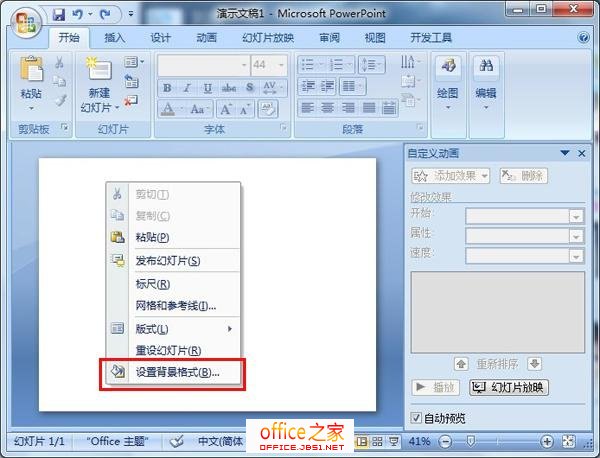
②在打开的“设置背景格式”对话框中,选择“填充”—“渐变填充”,“预设颜色”就选择默认的“蓝色”(大家可根据自己需要来制作不同背景颜色)。
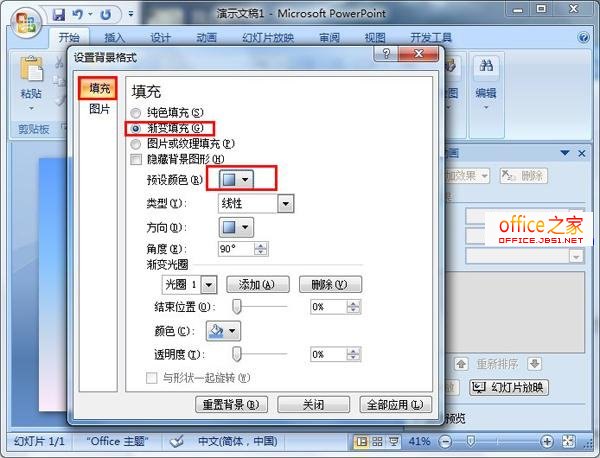
③然后在功能面板中,选择“插入”—“图片”。选择要插入的羽毛图片,建议png格式的羽毛图片最佳。

④在插入羽毛素材图片后,我们对羽毛素材进行动画设置。在功能面板中,选择“动画”—“自定义动画”—“添加效果”—“动作路径”—“绘制自定义动作路径”。
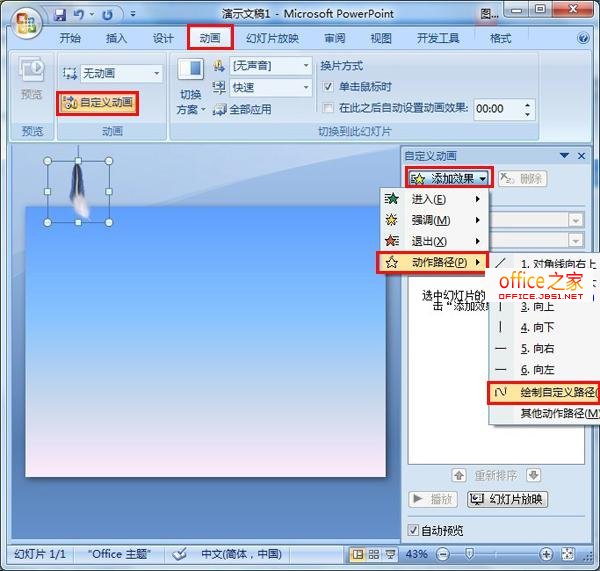
⑤根据自己想要的效果来绘制飘落的路径,绘制完毕后,“速度”改为“非常慢”。
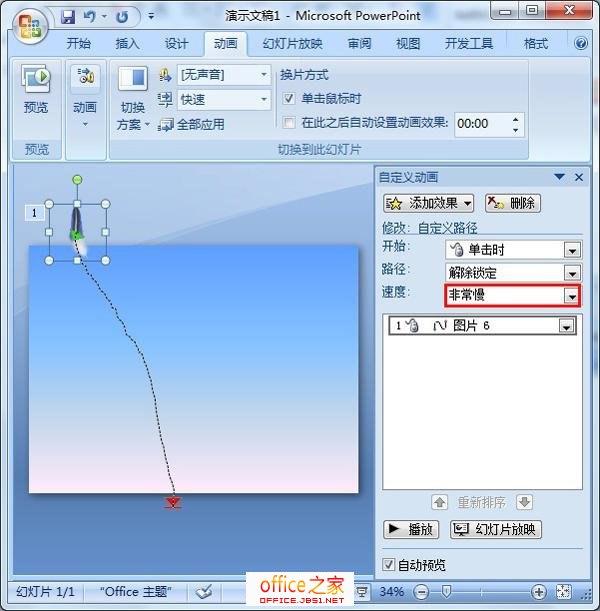
⑥然后重新选中羽毛素材,“添加效果”——“强调”——“陀螺仪”。
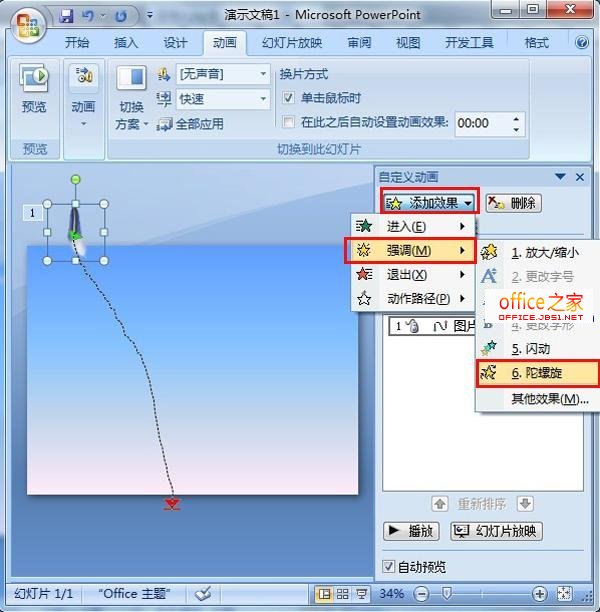
⑦设置完毕后,在自定义动画面板中,选中图片单击右键,选择“从上一项开始”,预览,则可看到羽毛缓缓飘落的场景了。
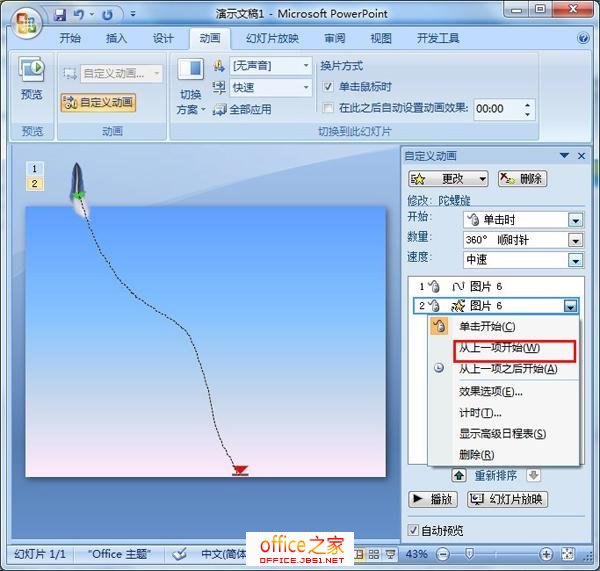
⑧同样的方法,插入更多的羽毛图片,进行同样的设置,这样我们最终就得得到了“漫天飞舞羽毛”的场景,如图所示:
